
Един от триковете, които много от нас са използвали в миналото, за да спестят живота на батерията на лаптоп, е бил деактивирайте автоматичното търсене на безжични мрежи чрез специфичен превключвател, който включиха много екипи. С развитието на технологиите преносимите компютри станаха по-енергийно ефективни в говорене.
но, не всеки разполага с най-съвременно оборудване или имате възможност да го подновите. Ако имате ветеран компютър, който не включва опцията за деактивиране на Wi-Fi, по-долу показваме как можете да спестите батерия, като деактивирате автоматичното търсене на безжични мрежи.
Windows 10 е първоначално конфигуриран така непрекъснато търси Wi-Fi мрежи, към които да се свърже. Този процес, който протича във фонов режим, може да изразходва голямо количество батерия, ако не сме свързани към Wi-Fi мрежа, така че най-доброто, което можем да направим, е да сменим конфигурацията от автоматична на ръчна.
Когато променя конфигурацията от автоматична на ръчна, нашето оборудване ще търси само Wi-Fi мрежи когато щракнем върху иконата, която го представлява. За да извършим този процес, трябва да следваме стъпките, които ще ви покажа по-долу.
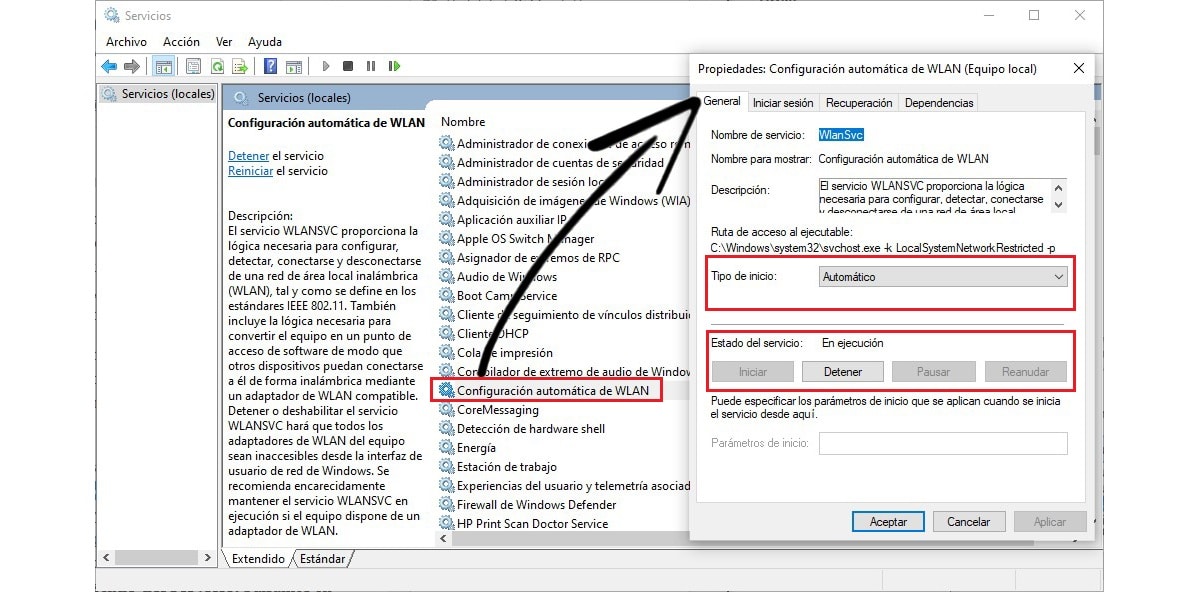
- Първото е достъпът до услугите на Windows пишете в полето за търсене на Cortana "Services.msc" без кавичките и натискане на Enter.
- След това търсим опцията Автоматична WLAN конфигурация и щракнете два пъти за достъп до неговите свойства.
- След това в раздела Състояние на услугата, кликнете върху спирка.
- И накрая, за да промените режима на търсене от Автоматичен на Ръчен, в раздела Тип старт, щракнете върху падащата стрелка и изберете наръчник. За да влязат в сила промените, щракнете върху Приложи.